วิธีค้นหาปลั๊กอิน Browser Plugins - ปลั๊กอินในเบราว์เซอร์ Yandex
ปลั๊กอินเว็บเบราว์เซอร์เป็นปลั๊กอินพิเศษที่ปรับปรุงความสามารถของซอฟต์แวร์ ในบรรดาองค์ประกอบเหล่านี้เราสามารถแยกแยะสิ่งที่มีชื่อเสียงที่สุด: Adobe Flash Player, Chrome PDG Viewer และอื่น ๆ อีกมากมาย โชคดีที่นักพัฒนาอินเทอร์เน็ตเบราว์เซอร์ได้ให้ความสามารถในการเพิ่มและลบปลั๊กอินตามลำดับทุกคนสามารถจัดการได้อย่างอิสระ: อัปเดตติดตั้งถอนการติดตั้ง
องค์ประกอบส่วนใหญ่เช่นปลั๊กอินต้องมีอยู่เนื่องจากจะช่วยให้แน่ใจว่าจะแสดงองค์ประกอบบางอย่างที่ถูกต้องในแหล่งข้อมูลบนเว็บ
ผู้ใช้เว็บเบราว์เซอร์แต่ละรายสามารถดูรายการของโมดูลที่ติดตั้งได้อย่างอิสระ สิ่งนี้สามารถทำได้หลายวิธี:
- พิมพ์ chrome: // plugins ในแถบที่อยู่ของเว็บเบราว์เซอร์ของคุณ
- ใช้ปุ่มที่มุมบนขวาและเข้าสู่ส่วน "การตั้งค่า"
ในกรณีที่สองคุณจะต้องขยาย“ การตั้งค่าขั้นสูง” 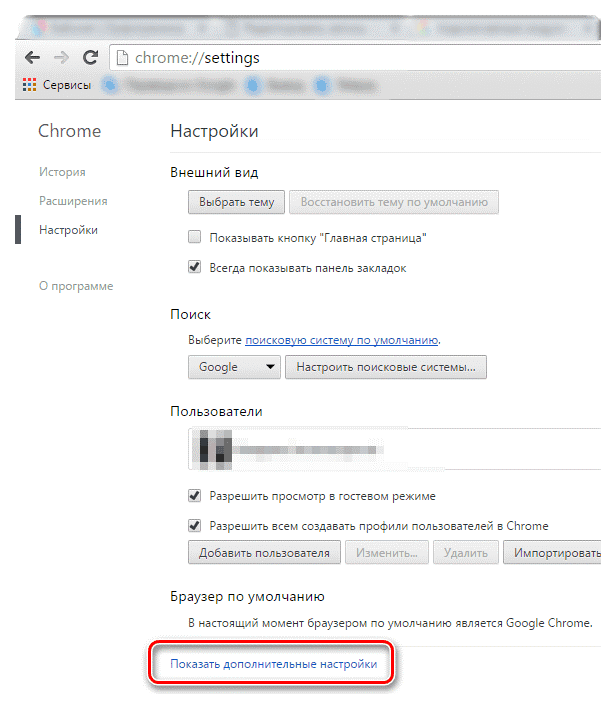
คลิกที่ตัวเลือก "การตั้งค่าเนื้อหา"
 บล็อก“ ปลั๊กอิน” จะปรากฏในรายการซึ่งคุณต้องการเลือก“ จัดการแต่ละปลั๊กอิน”
บล็อก“ ปลั๊กอิน” จะปรากฏในรายการซึ่งคุณต้องการเลือก“ จัดการแต่ละปลั๊กอิน”
 ในทั้งสองกรณีหน้าต่างที่มีปลั๊กอินของเบราว์เซอร์ Google Chrome ที่โหลดไว้ล่วงหน้าจะปรากฏขึ้น ส่วนใหญ่เป็นแบบในตัวดังนั้นจึงไม่สามารถนำออกได้ อย่างไรก็ตามหากจำเป็นผู้ใช้สามารถปิดได้อย่างอิสระซึ่งเพียงพอสำหรับการคลิกที่ปุ่มที่เหมาะสม
ในทั้งสองกรณีหน้าต่างที่มีปลั๊กอินของเบราว์เซอร์ Google Chrome ที่โหลดไว้ล่วงหน้าจะปรากฏขึ้น ส่วนใหญ่เป็นแบบในตัวดังนั้นจึงไม่สามารถนำออกได้ อย่างไรก็ตามหากจำเป็นผู้ใช้สามารถปิดได้อย่างอิสระซึ่งเพียงพอสำหรับการคลิกที่ปุ่มที่เหมาะสม
 นอกจากนี้อินเทอร์เฟซมีความสามารถในการเรียกใช้ปลั๊กอินที่เลือกโดยอัตโนมัติ หากต้องการทำสิ่งนี้ให้ทำเครื่องหมายในช่องในส่วนที่มีปลั๊กอินที่เลือกตรงข้ามจารึก: "เรียกใช้เสมอ"
นอกจากนี้อินเทอร์เฟซมีความสามารถในการเรียกใช้ปลั๊กอินที่เลือกโดยอัตโนมัติ หากต้องการทำสิ่งนี้ให้ทำเครื่องหมายในช่องในส่วนที่มีปลั๊กอินที่เลือกตรงข้ามจารึก: "เรียกใช้เสมอ"
สำหรับการติดตั้งปลั๊กอินเบราว์เซอร์ใหม่เพิ่มเติมคุณต้องอัปเดตเป็นเวอร์ชันล่าสุดตัวอย่างเช่นหากคุณคิดว่าคุณขาดปลั๊กอินตัวใดตัวหนึ่ง ความจริงก็คือ Google เองมีหน้าที่รับผิดชอบในการเพิ่ม
จะเปิดและปิดการใช้งานปลั๊กอินได้อย่างไร?
โดยดีฟอลต์โมดูลที่ติดตั้งทั้งหมดจะแอ็คทีฟ
ที่จริงแล้วนี่คือสิ่งที่ปุ่ม“ ปิดใช้งาน” ระบุไว้ในส่วนปลั๊กอิน ควรสังเกตว่าคุณต้องปิดการใช้งานเฉพาะในกรณีที่พวกเขาทำงานไม่ถูกต้องหรือคุณไม่ต้องการ
 การปิดใช้งานโมดูลบางตัวช่วยให้คุณเพิ่มผลผลิตความเร็วเบราว์เซอร์เล็กน้อยดังนั้นผู้ใช้มักหันไปใช้วิธีการเหล่านี้ อย่างไรก็ตามอาจจำเป็นต้องใช้เฉพาะเมื่อใช้คอมพิวเตอร์หรือแล็ปท็อปที่ล้าสมัยแล้วเท่านั้น
การปิดใช้งานโมดูลบางตัวช่วยให้คุณเพิ่มผลผลิตความเร็วเบราว์เซอร์เล็กน้อยดังนั้นผู้ใช้มักหันไปใช้วิธีการเหล่านี้ อย่างไรก็ตามอาจจำเป็นต้องใช้เฉพาะเมื่อใช้คอมพิวเตอร์หรือแล็ปท็อปที่ล้าสมัยแล้วเท่านั้น
นอกเหนือจากการปิดใช้งานและเปิดใช้งานโมดูลเป็นไปได้ที่จะอัปเดตพวกเขา สิ่งนี้เหมาะสมที่สุดในกรณีที่คุณต้องการให้เกิดประสิทธิภาพความปลอดภัยสูงสุด ในเวลาเดียวกันผู้ใช้จะไม่ต้องทำอะไรเนื่องจากเว็บเบราว์เซอร์ Google Chrome จะอัปเดตปลั๊กอินเป็นเวอร์ชันล่าสุดโดยอัตโนมัติเมื่อมีเวอร์ชันใหม่ปรากฏขึ้น
เมื่อการอัปเดตปรากฏขึ้น Chrome จะตรวจสอบการอัปเดตโมดูลและติดตั้งด้วยตนเอง หากคุณมีข้อสงสัยเกี่ยวกับความเกี่ยวข้องของเบราว์เซอร์ด้วยเหตุผลบางประการคุณสามารถตรวจสอบการอัปเดตใหม่ได้ด้วยตัวเองนั่นก็เพียงพอแล้ว:
- เปิดโปรแกรมและที่มุมขวาบนคลิกที่ภาพสามจุด
- ในรายการให้เลือกตัวเลือก "ความช่วยเหลือ" และคลิก "เกี่ยวกับ Google Chrome"
- โปรแกรมจะตรวจสอบการอัพเดทโดยอัตโนมัติ
หน้าต่างจะแสดงว่ารุ่นปัจจุบันเป็นอย่างไรในคอมพิวเตอร์ส่วนบุคคลของคุณ หากมีการใช้งานบิลด์ล่าสุดก็จะปรากฏว่ามีการใช้งานเวอร์ชันล่าสุด มิฉะนั้นคุณจะได้รับคำแนะนำให้ติดตั้ง
หากเมื่อตรวจสอบเสร็จแล้วจะพบโมดูลรุ่นใหม่พวกเขาจะถูกติดตั้งโดยอัตโนมัติ นักพัฒนาของเบราว์เซอร์ Google Chrome ดูแลผู้ใช้และทำทุกอย่างที่เป็นไปได้เพื่อลดความพยายามในการอัปเดต
สุดท้ายจำเป็นต้องบอกว่าโมดูลประเภทต่อไปนี้สามารถติดตั้งและใช้งานได้ในเบราว์เซอร์:
- Adobe Flash Player
- Microsoft Silverlight
- Adobe PDF
- เวลาที่รวดเร็วและอื่น ๆ อีกมากมาย
อย่างไรก็ตามขอแนะนำให้คุณตรวจสอบรายการนี้เป็นประจำเนื่องจากเมื่อติดตั้งซอฟต์แวร์ประเภทต่าง ๆ มีความเป็นไปได้ที่ปลั๊กอินชนิดที่ปลอดภัยที่สุดจะไม่ถูกติดตั้งพร้อมกับสิ่งนี้ เหล่านี้รวมถึง:
- Picasa;
- ICQ และอื่น ๆ
หากปรากฏขึ้นให้ปิดและตรวจสอบซอฟต์แวร์เบราว์เซอร์ที่เป็นอันตรายของคุณทันทีเพื่อหลีกเลี่ยงผลกระทบด้านลบในอนาคต
การทำงานกับอินเทอร์เน็ตมักจะทำได้โดยไม่ต้องใช้เบราว์เซอร์ปกติ เราจะไปที่ไซต์โปรดของคุณเรียกดูเนื้อหาสื่อสื่อสารกับคนที่เราคุยด้วยและดาวน์โหลดไฟล์ที่เราต้องการ ในขณะเดียวกันปลั๊กอินโปรแกรมบล็อกพิเศษที่ขยายการทำงานของเนวิเกเตอร์อย่างมีนัยสำคัญมีส่วนสำคัญในการทำงานของเบราว์เซอร์ดังกล่าว ในบทความนี้ฉันจะแบ่งปันข้อมูลเฉพาะของปลั๊กอินใน Yandex.Browser และบอกวิธีการเข้าถึงปลั๊กอินในเบราว์เซอร์ Yandex โดยใช้คำสั่ง browser: // plugins
วิธีการเปิดหน้าปลั๊กอินในเบราว์เซอร์ Yandex - ปลั๊กอินของเบราว์เซอร์
หากต้องการเข้าถึงปลั๊กอินของเบราว์เซอร์ Yandex เพียงแค่เริ่มและป้อนคำสั่งในแถบที่อยู่:
เบราว์เซอร์: // ปลั๊กอิน
คุณจะเห็นรายการปลั๊กอินที่ติดตั้งบนเบราว์เซอร์ของคุณ

ปลั๊กอินสุดคลาสสิคใน Yandex.Browser
ในตอนแรกเบราว์เซอร์จะมีการนำเสนอ: // ปลั๊กอินในรูปแบบที่ค่อนข้างกะทัดรัดดังนั้นหากต้องการแสดงการแสดงผลแบบเต็มคุณจะต้องคลิกที่เครื่องหมายบวกถัดจากเครื่องหมาย“ รายละเอียด” ทางด้านขวา
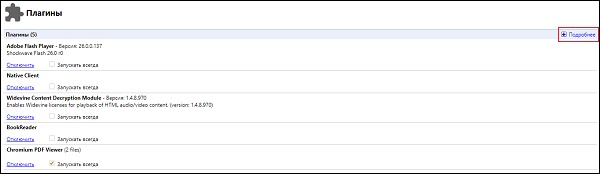
คลิกที่เครื่องหมายบวกถัดจาก "รายละเอียด" เพื่อดูข้อมูลทั้งหมดเกี่ยวกับปลั๊กอินที่ส่ง
โดยปกติแล้วคำอธิบายที่สมบูรณ์ของปลั๊กอินจะแสดงในรูปแบบของชื่อเวอร์ชั่นตำแหน่งของไฟล์ปลั๊กอินบนฮาร์ดดิสก์ปุ่ม "ปิดใช้งาน" และตัวเลือก "เรียกใช้เสมอ" ถัดจากที่ไม่มีเครื่องหมายถูก
และหากทุกอย่างชัดเจนด้วยชื่อรุ่นและตำแหน่งคุณจะต้องดูรายละเอียดเพิ่มเติมเกี่ยวกับฟังก์ชั่น "ปิดใช้งาน" และ "เรียกใช้เสมอ"

ปลั๊กอินทันสมัยในเบราว์เซอร์ของคุณจากยานเดกซ์
ดังที่คุณทราบปลั๊กอิน (โมดูล) เป็นโปรแกรมที่ฝังอยู่ในฟังก์ชันการทำงานของเบราว์เซอร์ที่ทันสมัยช่วยให้คุณสามารถขยายขีดความสามารถของระบบได้อย่างมาก ปลั๊กอินมักจะสับสนกับส่วนเสริม (คล้ายกับฟังก์ชันการทำงานของโปรแกรม) แต่แตกต่างจากส่วนเสริมส่วนเสริมไม่มีส่วนต่อประสานของตนเอง
ปลั๊กอินเบราว์เซอร์ช่วยให้คุณสามารถดูวิดีโอและภาพเคลื่อนไหวบนเครือข่ายฟังเพลงอ่านเอกสาร Adobe เฉพาะเล่นเกมออนไลน์จัดการปฏิสัมพันธ์ 3D และดำเนินการตามขั้นตอนที่เป็นประโยชน์อื่น ๆ
“ ชุดของสุภาพบุรุษ” ของเบราว์เซอร์มาตรฐานเมื่อสองสามปีก่อนมีปลั๊กอินอย่างน้อยหนึ่งโหลเช่น "Adobe Acrobat Reader", "Microsoft Silverlight", "Java Virtual Machine", ",", "," Apple Quicktime "," WinAmp " Real Audio Player”, หลากหลาย, แถบเครื่องมือและอื่น ๆ เมื่อเวลาผ่านไปปลั๊กอินบางตัวสูญเสียประโยชน์บางอย่างถูกยกเลิกโดยผู้ใช้จำนวนมากเนื่องจากการทำงานที่ช้า (ปลั๊กอินช้าลงอย่างมากกับเบราว์เซอร์เอง) และในบางกรณีนักพัฒนาไม่ต้องการทำงานกับปลั๊กอินบางตัวเนื่องจากค้นพบช่องโหว่ , "Adobe Flash" ฯลฯ )

การทำงานกับปลั๊กอินใน Yandex.Browser
อย่างไรก็ตามเบราว์เซอร์ที่ทันสมัย \u200b\u200b(โดยเฉพาะอย่างยิ่ง Yandex.Browser) มีปลั๊กอินจำนวนหนึ่งที่มีอยู่ในฟังก์ชั่น การเปิดใช้งานหลังหมายถึงการรับรองโดยผู้ใช้ดังนั้นหลีกเลี่ยงการใช้ช่องโหว่ของปลั๊กอินโดยผู้พัฒนาเว็บไซต์ที่ไม่น่าไว้วางใจ (อย่างที่เกิดขึ้นกับปลั๊กอิน Java เดียวกัน) หากผู้ใช้เชื่อถือปลั๊กอินใด ๆ อย่างสมบูรณ์ผู้ใช้สามารถไปที่การตั้งค่าปลั๊กอินผ่านทางเบราว์เซอร์ที่กล่าวถึงแล้ว: // ปลั๊กอินคำสั่งและใส่เครื่องหมายถูกที่ตัวเลือก“ เรียกใช้เสมอ” ถัดจากปลั๊กอินที่ต้องการ
นอกจากนี้หากต้องการผู้ใช้สามารถปิดการใช้งานปลั๊กอินใด ๆ สำหรับสิ่งนี้มีความจำเป็นต้องคลิกที่ "ปิดการใช้งาน" ในการตั้งค่าข้างต้นของปลั๊กอินแล้วรีสตาร์ทเบราว์เซอร์

หากต้องการปิดใช้งานปลั๊กอินให้คลิกที่ "ปิดการใช้งาน" ถัดจากปลั๊กอิน
การลบปลั๊กอินไวรัสที่ติดตั้งโดยอัตโนมัติ
ในกรณีส่วนใหญ่ผู้ใช้ทั่วไปไม่จำเป็นต้องค้นหาและติดตั้งปลั๊กอินที่จำเป็นด้วยตนเอง หลังพบว่าผู้ใช้ของเขาเองและมักจะเกิดขึ้นในสถานการณ์เมื่อเมื่อพยายามเปิดเนื้อหาเว็บบางประเภทผู้ใช้จะต้องเผชิญกับข้อเสนอของเว็บไซต์เพื่อติดตั้งปลั๊กอินหนึ่งหรืออื่นบนพีซีของผู้ใช้เพื่อแสดงเนื้อหาของทรัพยากรเว็บอย่างถูกต้อง หลังจากนั้นเว็บไซต์มักจะเสนอลิงค์ให้ผู้ใช้คลิกที่เราสามารถดาวน์โหลดปลั๊กอินที่เราต้องการ
ปลั๊กอินภายนอกที่ติดตั้งในลักษณะนี้มักจะถูกลบออกด้วยวิธีมาตรฐานผ่านเครื่องมือระบบสำหรับการถอนการติดตั้งโปรแกรม (คลิกที่ปุ่ม "เริ่มต้น" ในแถบค้นหาให้ป้อน appwiz.cplและกด Enter) ค้นหาปลั๊กอินที่ต้องการในรายการโปรแกรมแล้วลบออก

ข้อสรุป
ในการเข้าถึงปลั๊กอินใน Yandex.Browser ของคุณเพียงแค่เปิดเบราว์เซอร์ในแถบที่อยู่ให้ป้อนคำสั่งเบราว์เซอร์: // ปลั๊กอินแล้วกด Enter ในเวลาเดียวกันฉันจะไม่แนะนำให้เปิดหรือปิดปลั๊กอินใด ๆ โดยไม่ต้องมีความรู้เต็มรูปแบบเกี่ยวกับการทำงานของมัน - คุณอาจละเมิดความเสถียรของระบบนำทาง
VKontakte
ผู้ใช้ Windows 8: เนื่องจากข้อ จำกัด ของระบบเฉพาะปลั๊กอินที่ใช้ Pepper API เช่น Flash, Native Client และ PDF Viewer ใน Chrome ทำงานได้อย่างถูกต้องเมื่อ Chrome ทำงานเป็นโปรแกรม Windows 8
การติดตั้งปลั๊กอินของเบราว์เซอร์
หากคุณอนุญาตให้ไซต์ใช้ปลั๊กอินและ Google Chrome ตรวจพบว่าไม่มีปลั๊กอินที่จะแสดงหน้าเว็บเฉพาะที่ด้านบนของหน้าคุณจะถูกขอให้ติดตั้งปลั๊กอินนี้
ในข้อความให้คลิก ติดตั้งปลั๊กอิน. สำหรับปลั๊กอินบางตัวการติดตั้งเริ่มต้นโดยการดาวน์โหลดไฟล์ไปยังคอมพิวเตอร์ เพื่อยืนยันการดาวน์โหลดปลั๊กอินเหล่านี้คลิกปุ่ม "บันทึก" บนแผงดาวน์โหลดซึ่งจะปรากฏที่ด้านล่างของหน้าต่างเบราว์เซอร์ เมื่อการดาวน์โหลดเสร็จสมบูรณ์ให้รีสตาร์ท Google Chrome โดยปิดหน้าต่างที่เปิดอยู่ทั้งหมดเพื่อให้กระบวนการติดตั้งเสร็จสมบูรณ์
ล็อคปลั๊กอิน
ปลั๊กอินจะเปิดใช้งานโดยค่าเริ่มต้น อย่างไรก็ตามเนื่องจากบางครั้งอาจเป็นภัยคุกคาม Google Chrome จึงปิดกั้นปลั๊กอินที่ล้าสมัยหรือใช้บ่อย ตัวอย่างเช่น Java, RealPlayer, QuickTime, Shockwave, Windows Media Player และ Adobe Reader เก่ากว่า Adobe Reader X หากต้องการบล็อกปลั๊กอินทั้งหมดคุณสามารถใช้กล่องโต้ตอบ การตั้งค่าเนื้อหา.
ทำตามขั้นตอนเหล่านี้:
- คลิกเมนู Chrome แล้วเลือก การตั้งค่า.
- เลือก แสดงการตั้งค่าขั้นสูง.
- ในส่วน "ความเป็นส่วนตัว" คลิก การตั้งค่าเนื้อหา.
- ในส่วน "ปลั๊กอิน" เลือกหนึ่งในตัวเลือกด้านล่าง
- คลิกเพื่อเล่น. Chrome จะบล็อกปลั๊กอินทั้งหมด อย่างไรก็ตามคุณสามารถคลิกที่ไอคอนปลั๊กอินเพื่อเปิดใช้งานได้ในเวลานี้
- บล็อกทั้งหมด. Chrome จะบล็อกการเปิดตัวปลั๊กอินทั้งหมด
ในการกำหนดค่าการอนุญาตสำหรับไซต์เฉพาะคลิก การจัดการข้อยกเว้น.
เรียกใช้ปลั๊กอินที่ถูกบล็อก
- หากคุณเลือกตัวเลือก คลิกเพื่อเล่น ในหน้าเว็บที่ปลั๊กอินถูกบล็อกฟิลด์สีเทาจะปรากฏขึ้น ในกึ่งกลางของหน้าต่างให้คลิกไอคอนปลั๊กอินเพื่อเปิดใช้งานในเวลานี้
- หากคุณเลือกตัวเลือกบล็อกทั้งหมดปลั๊กอินไอคอนของปลั๊กอินที่ถูกบล็อกจะปรากฏในแถบที่อยู่และฟิลด์สีเทาจะปรากฏบนหน้าเว็บที่ปลั๊กอินนั้นถูกบล็อก หากต้องการเปลี่ยนการตั้งค่าปลั๊กอินสำหรับไซต์ใดไซต์หนึ่งให้คลิกไอคอนของปลั๊กอินที่ถูกบล็อก
- ในเมนูที่ปรากฏขึ้นให้คลิก แสดงปลั๊กอินเสมอเพื่ออนุญาตการเปิดตัวปลั๊กอินในเว็บไซต์นี้ในอนาคต จะมีการเพิ่มข้อยกเว้นสำหรับไซต์
- หากต้องการเริ่มปลั๊กอินทั้งหมดเฉพาะในระหว่างการเยี่ยมชมนี้ให้คลิก เรียกใช้ปลั๊กอินทั้งหมดในครั้งนี้. คำขอจะปรากฏขึ้นอีกครั้งในครั้งต่อไปที่คุณเยี่ยมชมเว็บไซต์นี้
- กด กำหนดค่าการบล็อกปลั๊กอินเพื่อจัดการการตั้งค่าปลั๊กอินเบราว์เซอร์
- หากต้องการอนุญาตให้ปลั๊กอินเฉพาะทำงานในแต่ละไซต์ให้ไปที่หน้า chrome: // plugins ค้นหาปลั๊กอินนี้และทำเครื่องหมายที่ช่อง อนุญาตเสมอ.
- ปลั๊กอินที่เลิกใช้แล้วจะถูกบล็อกโดยค่าเริ่มต้น เมื่อเบราว์เซอร์บล็อกปลั๊กอินล้าสมัยข้อความจะปรากฏที่ด้านบนของหน้า คลิกเรียกใช้ครั้งนี้ในข้อความเพื่อเรียกใช้ปลั๊กอินที่เลิกใช้แล้ว (ไม่แนะนำ)
ปิดปลั๊กอินบางตัว
คุณสามารถปิดการใช้งานปลั๊กอินบางอย่างได้อย่างสมบูรณ์ แตกต่างจากปลั๊กอินที่ถูกบล็อกปลั๊กอินที่ปิดใช้งานไม่สามารถทำงานในหน้าเว็บที่ต้องการได้ เมื่อเข้าสู่หน้าเว็บที่มีปลั๊กอินที่ถูกบล็อก ณ สถานที่ของปลั๊กอินคุณจะเห็นข้อความ "ปลั๊กอินหายไป"
หากต้องการปิดใช้งานปลั๊กอินให้ไปที่หน้าปลั๊กอิน: chrome: // plugins / ค้นหาปลั๊กอินที่คุณต้องการปิดใช้งานและคลิกปิดใช้งาน นอกจากนี้ในหน้านี้คุณสามารถเปิดใช้งานปลั๊กอินที่ปิดใช้งานอีกครั้ง
อีกวิธีในการไปที่หน้าปลั๊กอินคือการคลิกที่ลิงค์ ปิดใช้งานแต่ละโมดูล ในส่วน "ปลั๊กอิน" ของกล่องโต้ตอบ "การตั้งค่าเนื้อหา"





